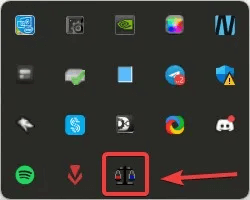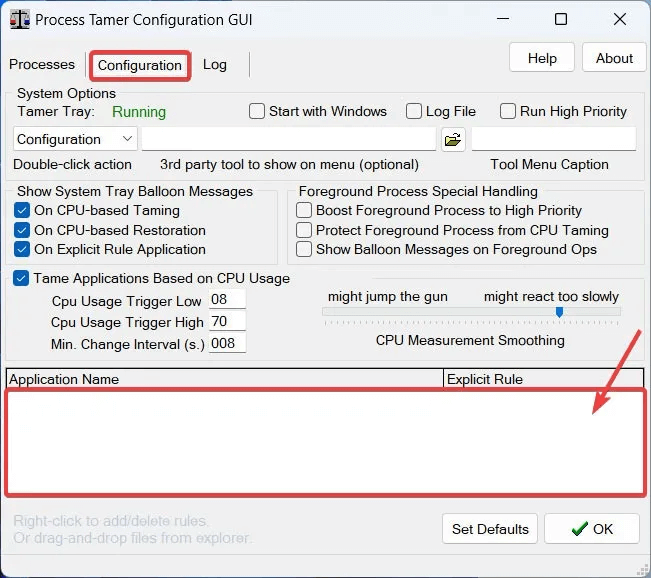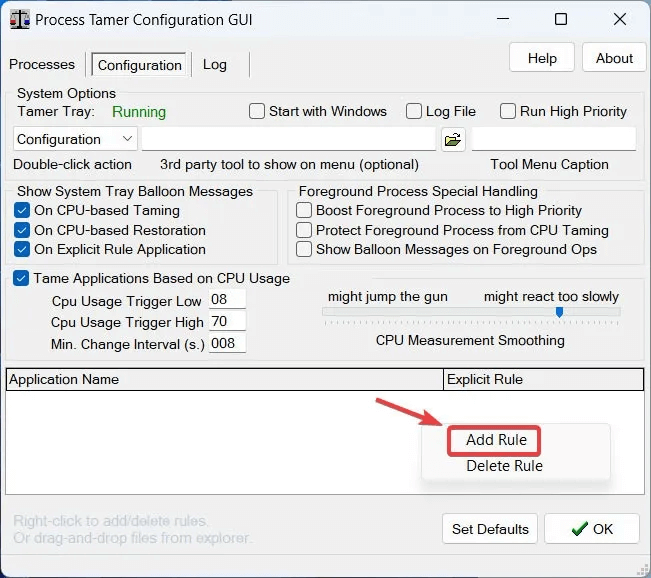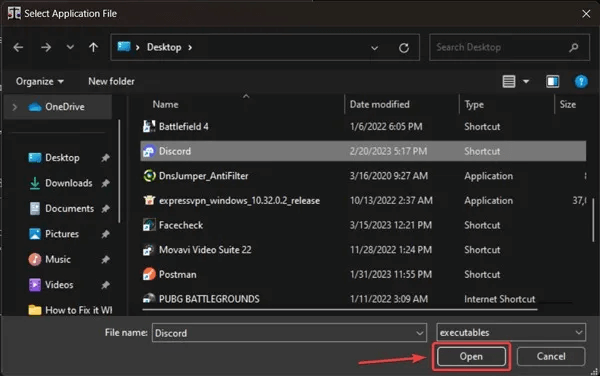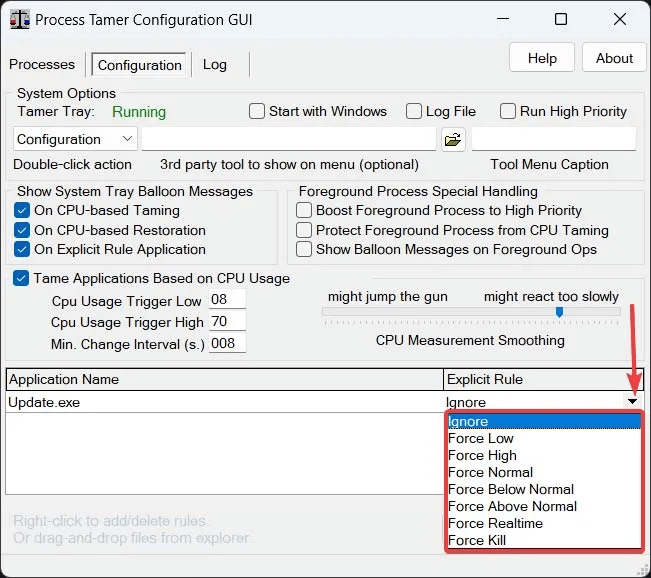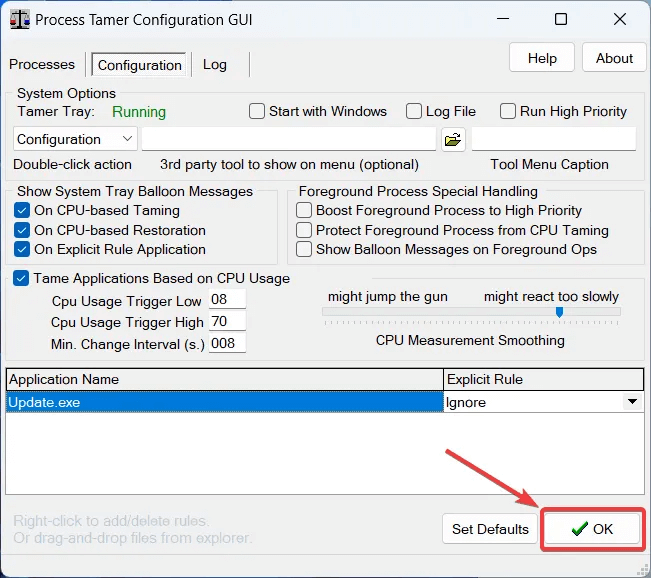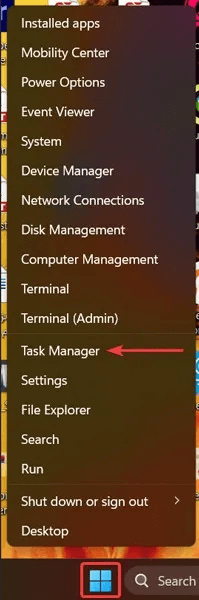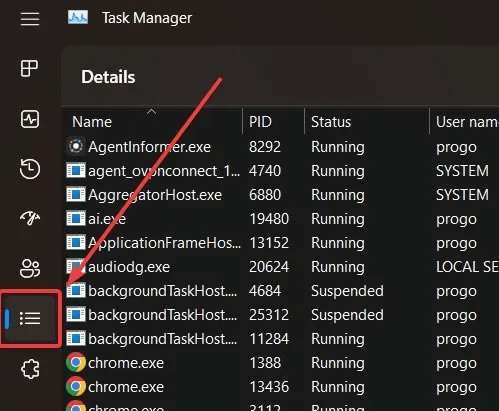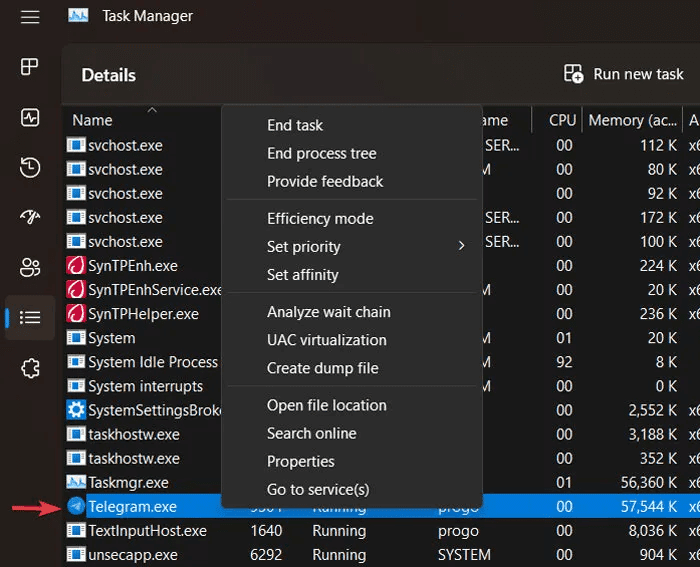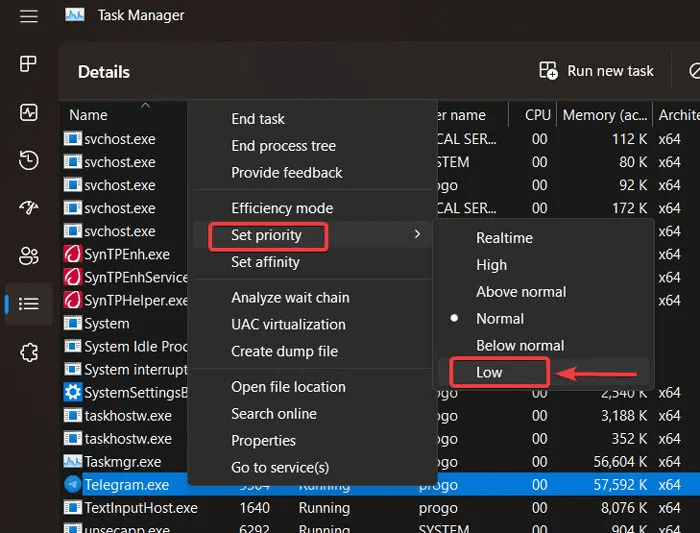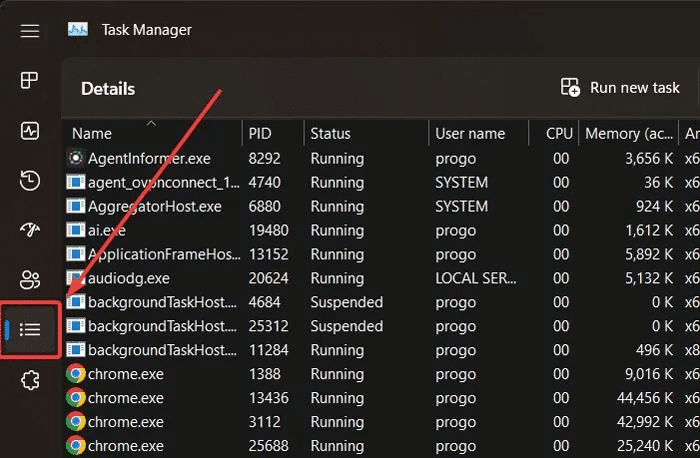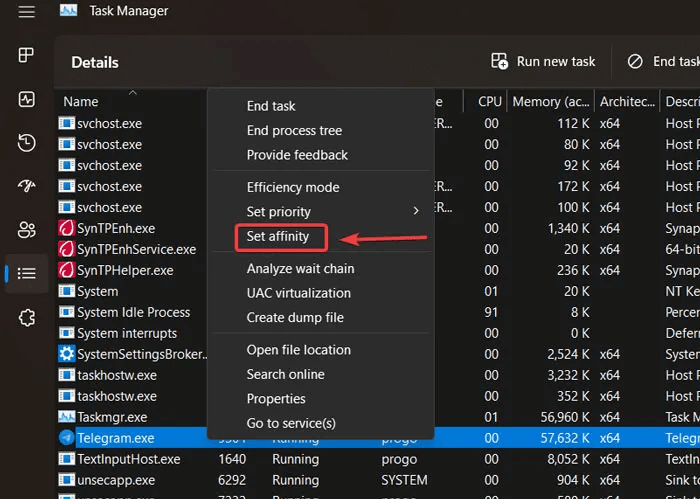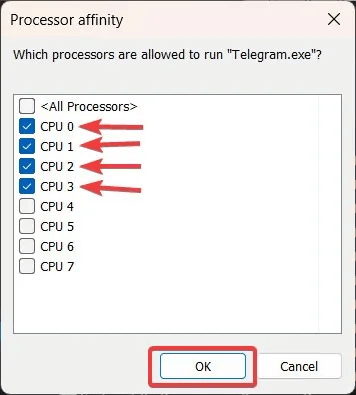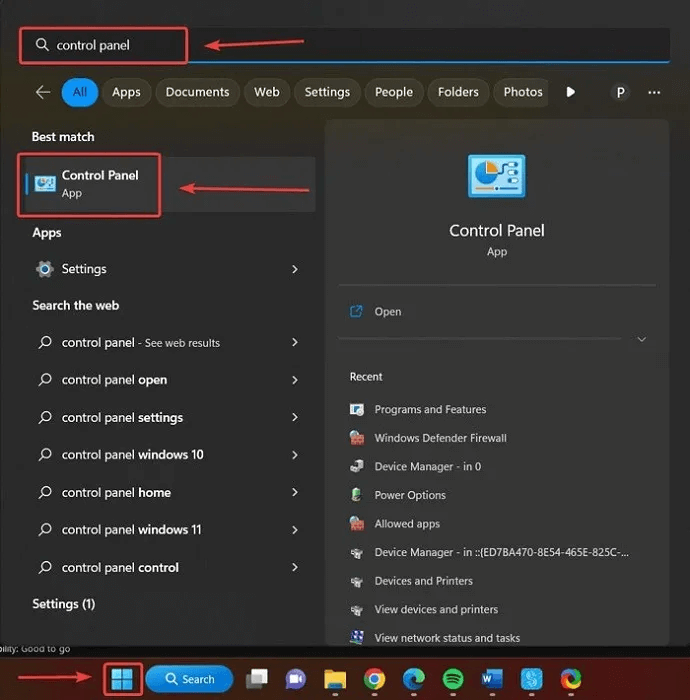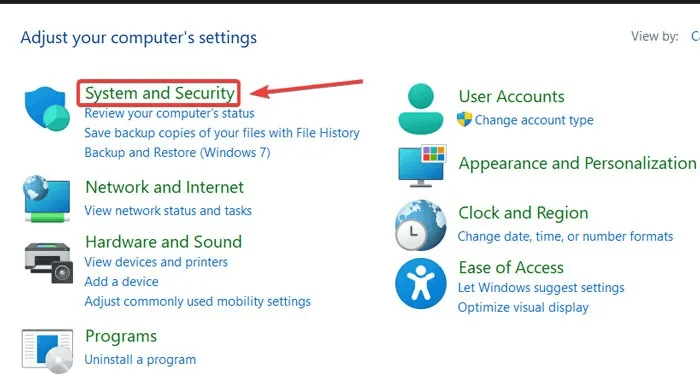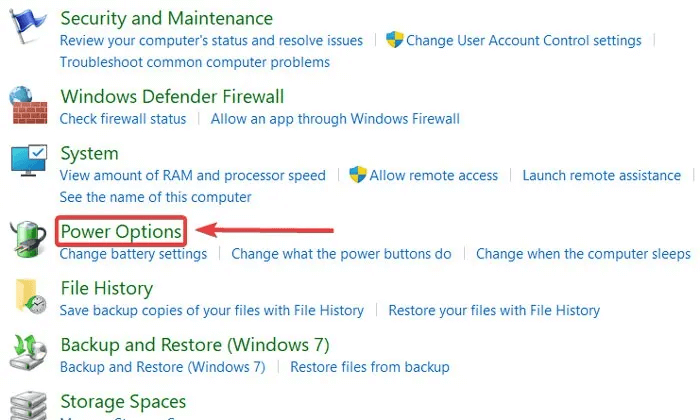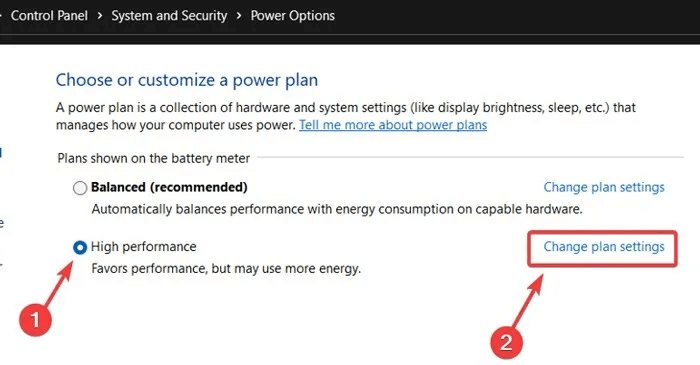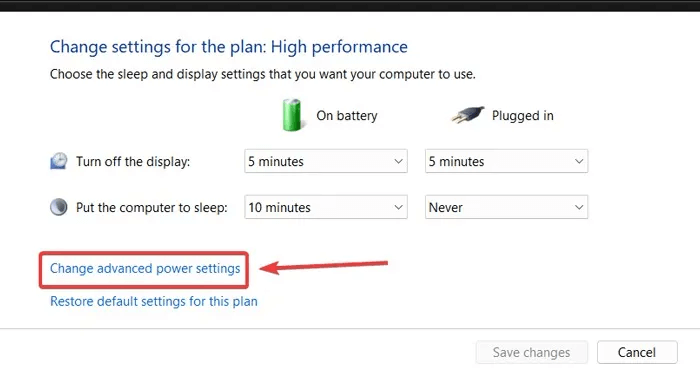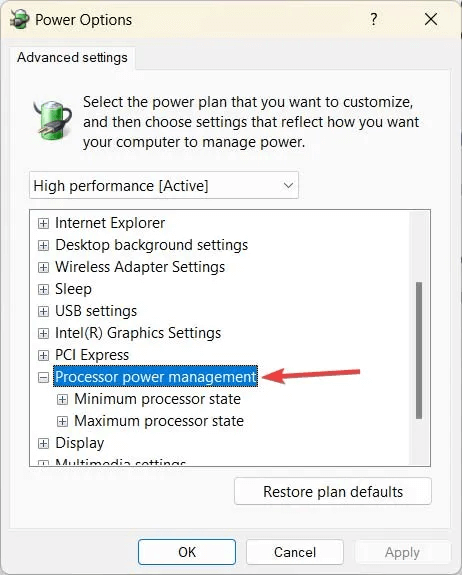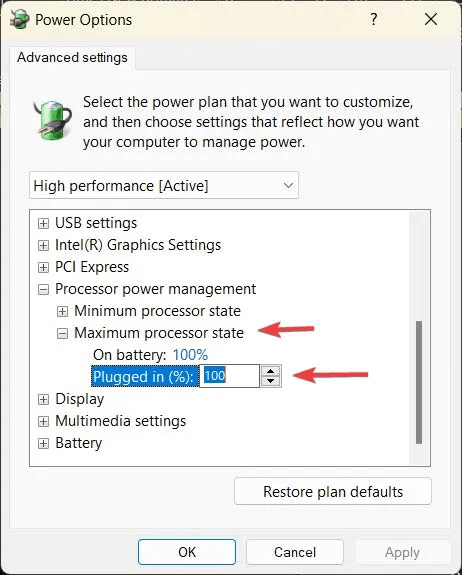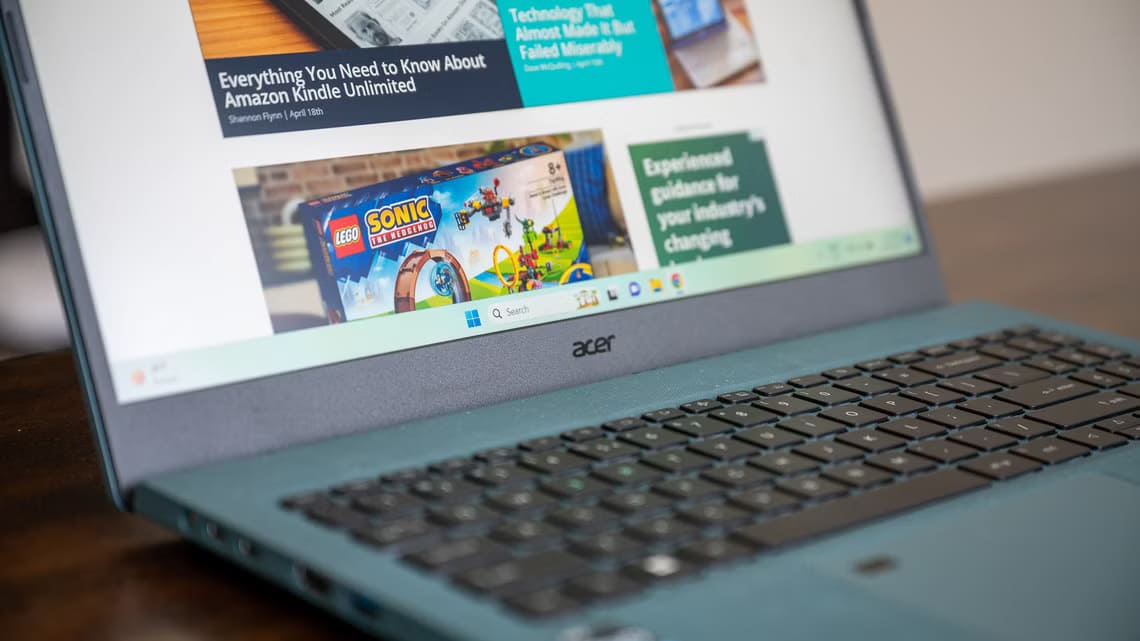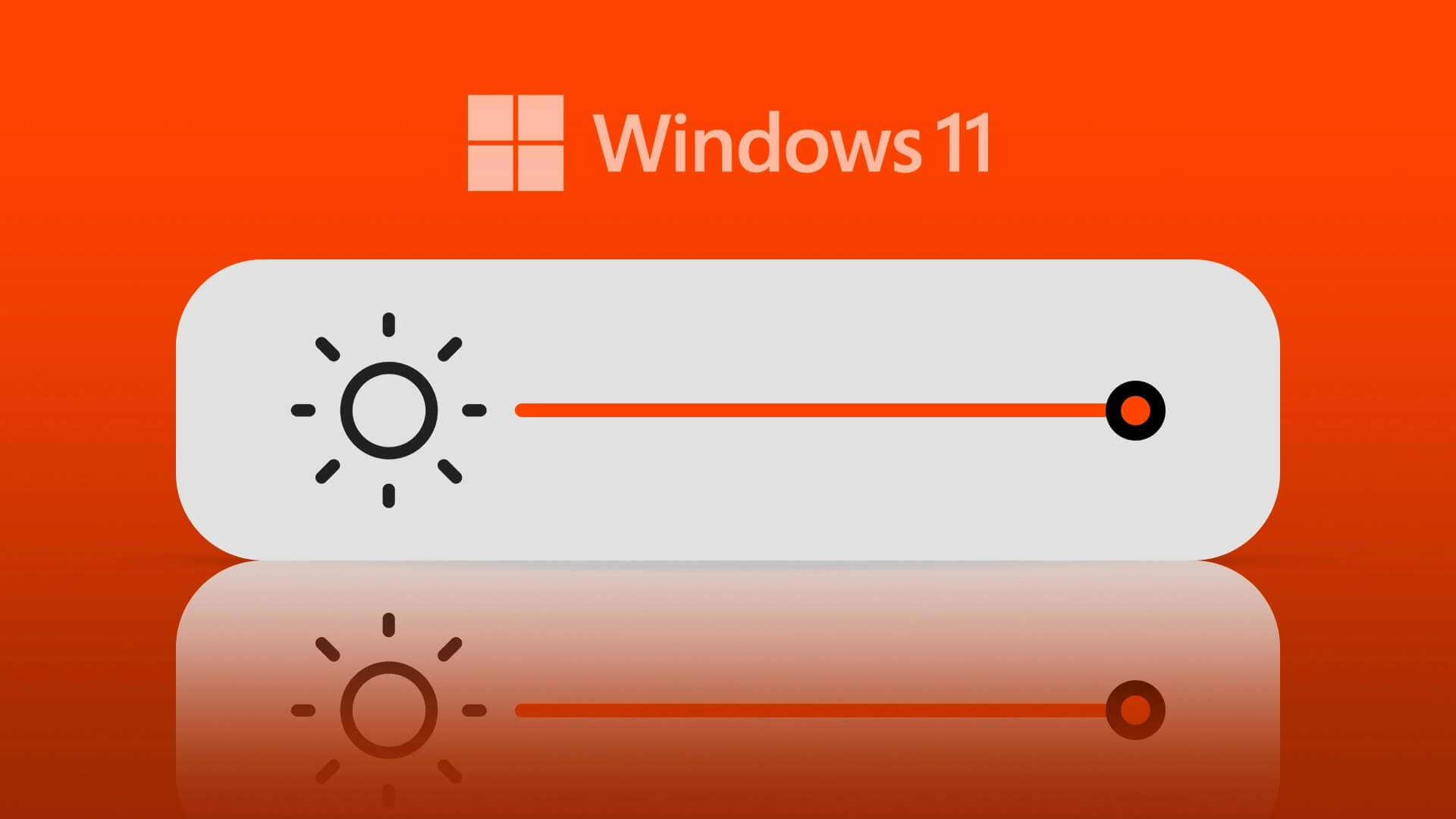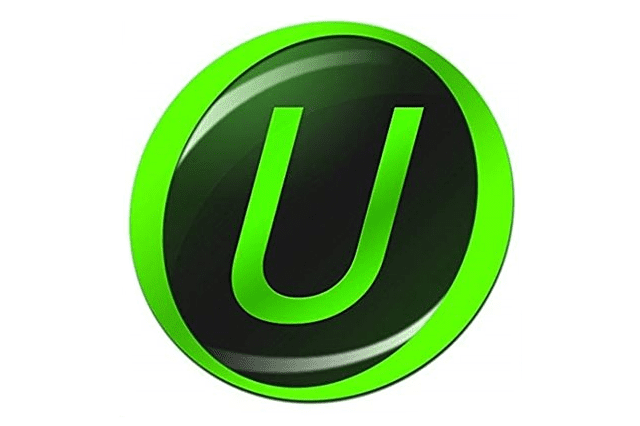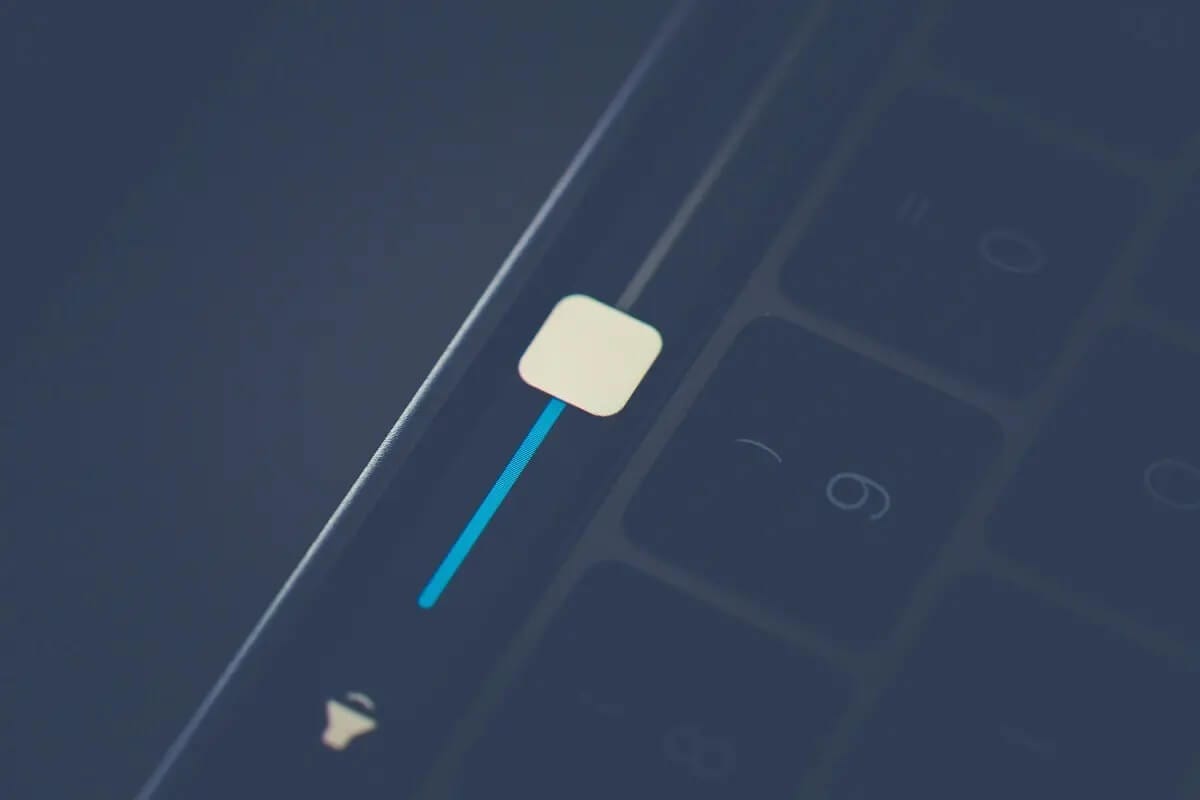Windows'ta uygulama CPU kullanımını sınırlamak, bilgisayarınızı hızlandırmak için en iyi çözümlerden biridir. Bu yöntem, daha akıcı ve kullanışlı bir masaüstü deneyiminin yanı sıra sistem ve uygulama çökmelerini önlemenize de yardımcı olabilir. ve mavi ölüm ekranları ve Windows PC'nizdeki diğer uygunsuz olaylar.

1. CPU kullanımını sınırlayan bir uygulama kullanın
CPU kullanımını yönetmenin bir yolu, bu görevi gerçekleştirmek için tasarlanmış uygulamaları kullanmaktır. Böyle bir uygulama, Windows XP/7/10 için eski ama çok hafif, basit ve güvenilir bir bağış yazılımı olan Process Tamer'dir. Bir de 64 bit taşınabilir sürümü var ve Windows 11'de sorunsuzca kullanılabiliyor.
- almak Tamer Süreci ya aracılığıyla DonationCoder web sitesi أو forum.
- İndirme tamamlandıktan sonra açın yükleyici dosyası devam etti Kurulum.
- koşmak Tamer uygulamasını işle Arka planda açılacak olan simgesine çift tıklayarak. Uygulama penceresini görüntülemek için simgesine tıklayın Gizlenmiş ikonları göster Windows görev çubuğunun sağ tarafında bulunur (yukarı ok).
- Uygulama penceresini açmak için bir uygulama simgesini çift tıklayın. Tamer İşleme.
Bir uygulama ekleyin ve bunun için kurallar belirleyin
- Program başladığında, sekmenin altındaki büyük kareye sağ tıklayın "Yaratılış".
- tık "Kural Ekle".
- Uygulamanızı bulmak için göz atın, seçin ve tıklayın "açmak".
- Ayarlamak "Açık Kural" Yanındaki oka tıklayarak ve açılır listeden istediğiniz eylemi seçerek başvurmak için. Uygulama çok fazla CPU kaynağı tüketiyorsa, "düşük heybetli" أو "Normalden daha az zorlama".
- Her yapılandırmadan sonra düğmesine tıklayın "TAMAM MI" pencerenin alt kısmında.
Uygulamayı kullanmak için ipuçları
sekme kullanılır "İşlemler" Bilgisayarınızda o anda çalışmakta olan işlemleri ilgili kullanım yüzdeleriyle birlikte görüntüler.
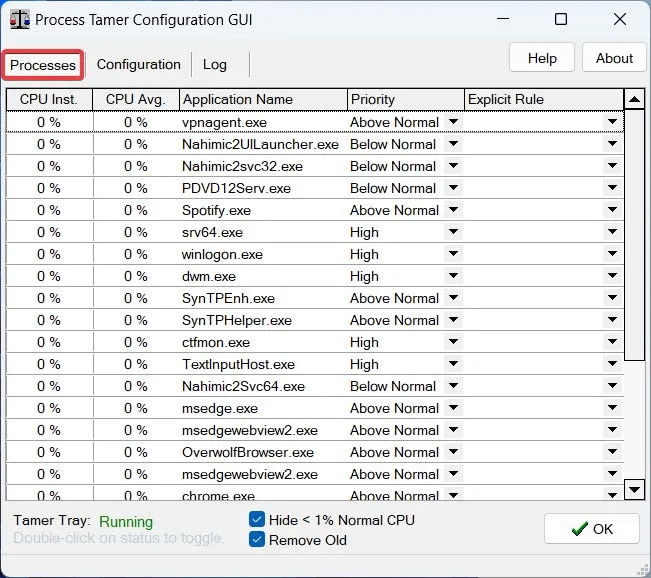
Belirli bir uygulamanın önceliğini değiştirmek için öncelik seviyesinin yanındaki oka tıklayın ve açılır pencerede ayarlayın.

Bir işlemi kapatmak veya sonlandırmak için üzerine sağ tıklayın ve açılır listeden istediğiniz seçeneği seçin.
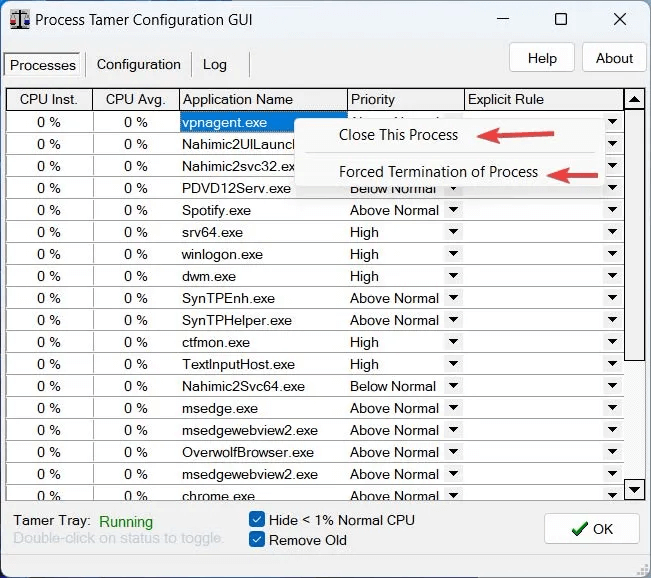
Satır ve sütunundaki oka tıklayarak her uygulama için açık bir kural da belirleyebilirsiniz. Örneğin, seçebilirsiniz "Düşük Kuvvet" Belirli bir uygulamanın her zaman CPU'nuzun düşük bir yüzdesini kullanmasını sağlamak için.
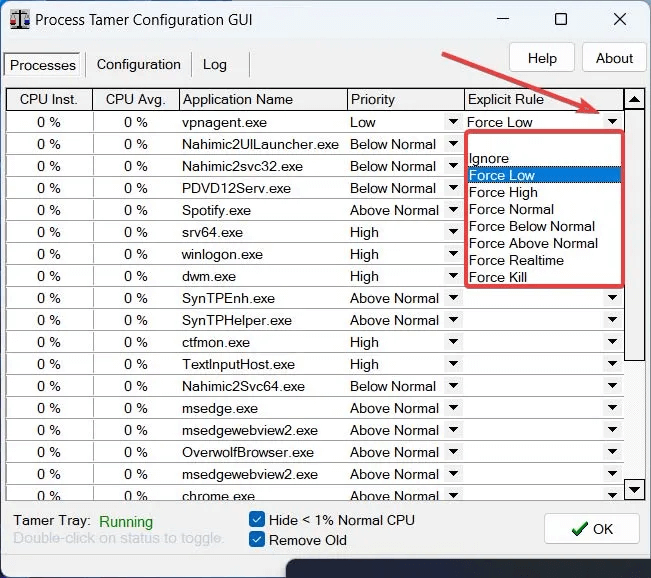
sekme kullanılır "Yaratılış" Uygulamanın kendisini yönetmek ve her uygulama için ayrıntılı açık kurallar belirlemek.
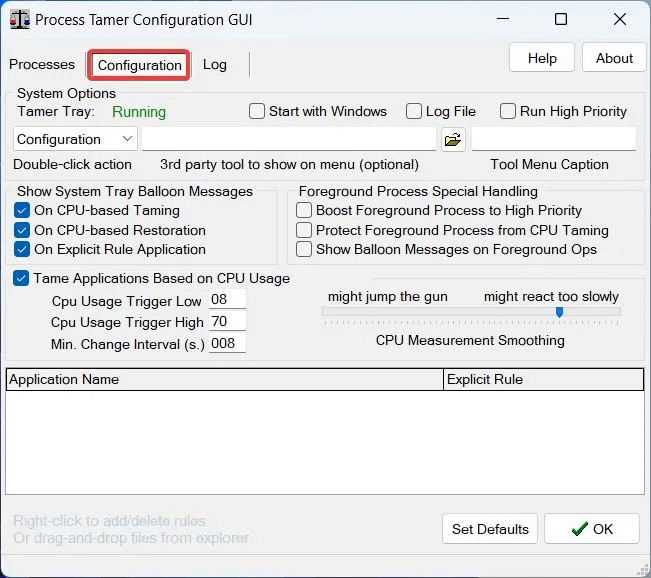
bir kutuyu işaretleyebilirsiniz "Windows'a Başlarken" Bu uygulamanın her başlatışınızda çalıştığından emin olmak için.
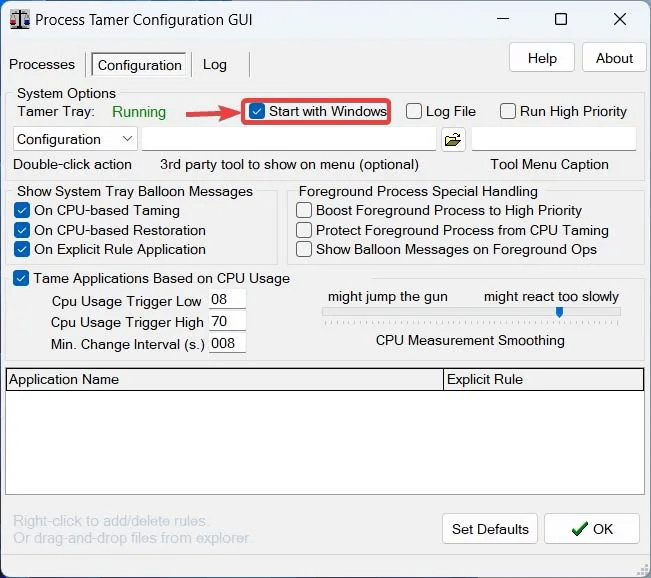
Aranacak en önemli ayar, açık kuralları tetiklemek için minimum eşiktir. Bu, bir seçeneğin yüzdesini içerir "CPU Kullanımını Tetikleme Düşük".
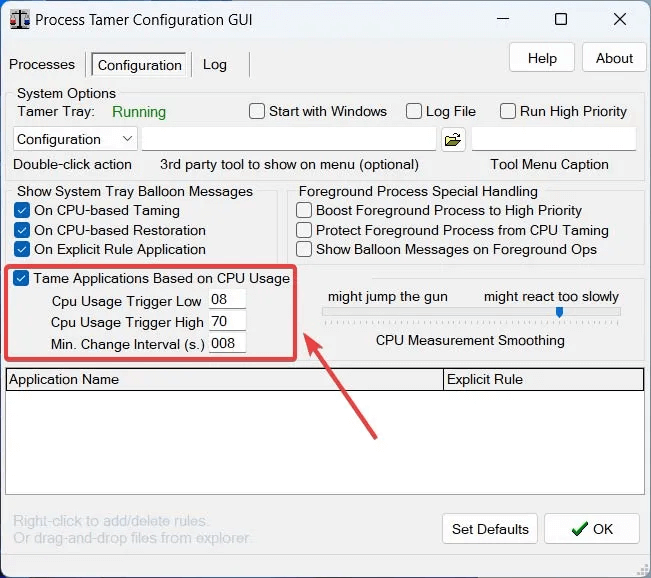
2. İşlem önceliğini değiştirin
Belirli bir işlemin önceliğini Görev Yöneticisi aracılığıyla değiştirebilirsiniz. CPU'nuzun çoğunu tüketen bir uygulamaya daha düşük bir öncelik atamak, işlemcinin yükünü alabilir.
- Sağ tıklayın Başlat menüsü Ve seçin "Görev Yöneticisi".
- Sekmesini tıklayın "Ayrıntılar" Her biri için tüm işlemlerin ve istatistiklerin ayrıntılı bir sürümünü görüntüler.
- Değiştirmek istediğiniz işlemi alfabetik listeden bulun ve üzerine sağ tıklayın.
- Üzerinde gezdirmek "öncelik ayarla" Ve yeni açılan pencereden tercih ettiğiniz önceliği seçin.
- gibi temel Windows işlemlerinin önceliğini değiştiremeyeceğinizi unutmayın. sistemi.
3. CPU yakınlığını ayarlayın
Günümüzde işlemcilerin çoğu birden çok çekirdeğe sahiptir ve her uygulama, işletim sistemi tarafından otomatik olarak atanan bir veya daha fazla çekirdek kullanarak çalışır. Bir işlemle ilişkili çekirdek seçimine işlemci yakınlığı denir ve bir uygulama CPU'nuzu zorluyorsa erişimini daha az çekirdeğe sınırlayarak bunu değiştirebilirsiniz.
- Simgeye sağ tıklayın Başlat menüsü Ve tıklayın Görev yönetimi açılır pencereden.
- Sekmeye git "Ayrıntılar" Farklı işlemlerin ve kullanımlarının bir listesini görüntüler.
- İstediğiniz işleme sağ tıklayın ve tıklayın "randevu seti".
- set çekirdekler yanındaki kutuyu işaretleyerek ve üzerine tıklayarak işlemin erişebilmesini istediğinizi "TAMAM MI" Tamamlandığında.
- Çekirdek Windows işlemleri için işlemci yakınlığını değiştiremeyeceğinizi unutmayın.
Bilmekte Fayda Var: Windows PC'nizde yerleşik olarak bulunan güç seçenekleri hakkında daha fazla bilgi edinmek ister misiniz? Hakkında oku Kapatma, uyku modu ve daha arasındaki farklar.
4. Güç Seçeneklerinde maksimum işlemci durumunu değiştirin
Güç planınız, maksimum işlemci kullanımını sınırlamaktan sorumlu olabilir. Varsayılan olarak, %100 olarak ayarlanmıştır. Ancak ısıyı ve işlemci üzerindeki baskıyı azaltmak için oranı düşürebilirsiniz.
- tık Başlat menüsü , Ve yazın "Kontrol Paneli" ve onu seçin.
- tık "Düzen ve güvenlik."
- Adresine git "Enerji Seçenekleri".
- Bir güç planı seçin (tercihen "yüksek performans"), ardından tıklayın Plan ayarlarını değiştir Onun yanında.
- tık Gelişmiş güç ayarlarını değiştirin.
- Aşağı kaydırın ve çift dokunun İşlemci güç yönetimi Genişletmek için.
- Bir seçeneği genişlet "maksimum işlemci durumu". Yüzde'yi tıklatıp istediğiniz yüzdeyi yazarak yüzdeyi değiştirin. arasında 80 و 84 Mükemmel olacaklar.
İpucu: daha uzun tutun CPU sıcaklığı Windows'unuzun düzgün çalışması için taranması çok önemlidir. Nasıl izleyeceğinizi öğrenin.
Sık sorulan sorular
S1: CPU hızımı nasıl geliştirebilirim?
Cevap: CPU hızınızı artırmak istiyorsanız, bunu yapmanın birkaç yolu vardır. Örneğin, CPU'nuzu hızaşırtmaya başlayabilirsiniz. Uygulamanın CPU kullanımını daha da sınırlayın.
S2: Kir ve toz CPU hızını yavaşlatabilir mi?
Cevap: Evet yapabilir. Belirli elektronik parçalarda (CPU gibi) zamanla toz birikmesi, beklenen performanslarını kademeli olarak engelleyebilir. Donanım parçalarınızı zaman zaman temizlediğinizden emin olun.
يمكنك CPU'nuzu temizleyin temiz bir bez veya pamuklu çubuk ve izopropil alkol ile. Temizleme, CPU soketini ve etrafındaki alanı ve yeni termal macunu içermelidir. Ancak, tüm sürece büyük bir özen ve hassasiyetle yaklaşılmalıdır. Bunu daha önce yapmadıysanız, riski azaltmak için bir uzmandan hizmet almayı düşünebilirsiniz.